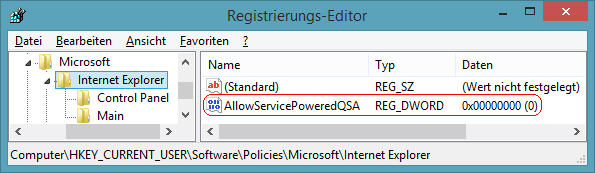|
Bei der Eingabe in der Adressleiste werden über der Leiste zum einen bereits aufgerufene URLs und zum anderen erweiterte Vorschläge von Microsoft angezeigt. Für diesen Service werden allerdings die Tastatureingaben an einen Microsoft-Server gesendet. Die Vorschläge bei der Eingabe können entweder über den Link "Vorschläge von Microsoft ausschalten" oder über die App-Einstellungen (Charm) und der Option "Datenschutz" im Abschnitt "Vorschläge" ein- bzw. ausgeschalten werden. Mit dem folgenden Schlüssel in der Registrierung kann die Vorschlagsfunktion aktiviert oder deaktiviert werden. Zusätzlich kann ein Benutzer diese Vorgabe nicht mehr ändern. Alle Einstellmöglichkeiten auf der Benutzeroberfläche werden ausgeblendet.
Hinweis: Diese Einstellung gilt nicht für die Desktop-Version des Internet Explorers.
So geht's:
- Starten Sie ...\windows\regedit.exe bzw. ...\winnt\regedt32.exe.
- Klicken Sie sich durch folgende Schlüssel (Ordner) hindurch:
HKEY_CURRENT_USER
Software
Policies
Microsoft
Internet Explorer
Falls die letzten Schlüssel noch nicht existieren, dann müssen Sie diese erstellen. Dazu klicken Sie mit der rechten Maustaste in das rechte Fenster. Im Kontextmenü wählen Sie "Neu" > "Schlüssel".
- Doppelklicken Sie auf den Schlüssel "AllowServicePoweredQSA".
Falls dieser Schlüssel noch nicht existiert, dann müssen Sie ihn erstellen. Dazu klicken Sie mit der rechten Maustaste in das rechte Fenster. Im Kontextmenü wählen Sie "Neu" > "DWORD-Wert" (REG_DWORD). Als Schlüsselnamen geben Sie "AllowServicePoweredQSA" ein.
- Ändern Sie den Wert ggf. auf "0" (deaktiviert) oder "1" (aktiviert).
- Die Änderungen werden ggf. erst nach einem Neustart aktiv.
Hinweise:
- AllowServicePoweredQSA:
0 = Bei einer Eingabe in der Adressleiste werden keine Vorschläge von Microsoft angezeigt.
1 = Bei einer Eingabe in der Adressleiste werden erweiterte Vorschläge von Microsoft angezeigt.
- Damit ein Benutzer das Verhalten wieder selbst bestimmen kann, müssen Sie den Schlüssel "AllowServicePoweredQSA" wiederum löschen. Klicken Sie dazu auf den Schlüssel und drücken die Taste "Entf".
- Ändern Sie bitte nichts anderes in der Registrierungsdatei. Dies kann zur Folge haben, dass Windows und/oder Anwendungsprogramme nicht mehr richtig arbeiten.
|